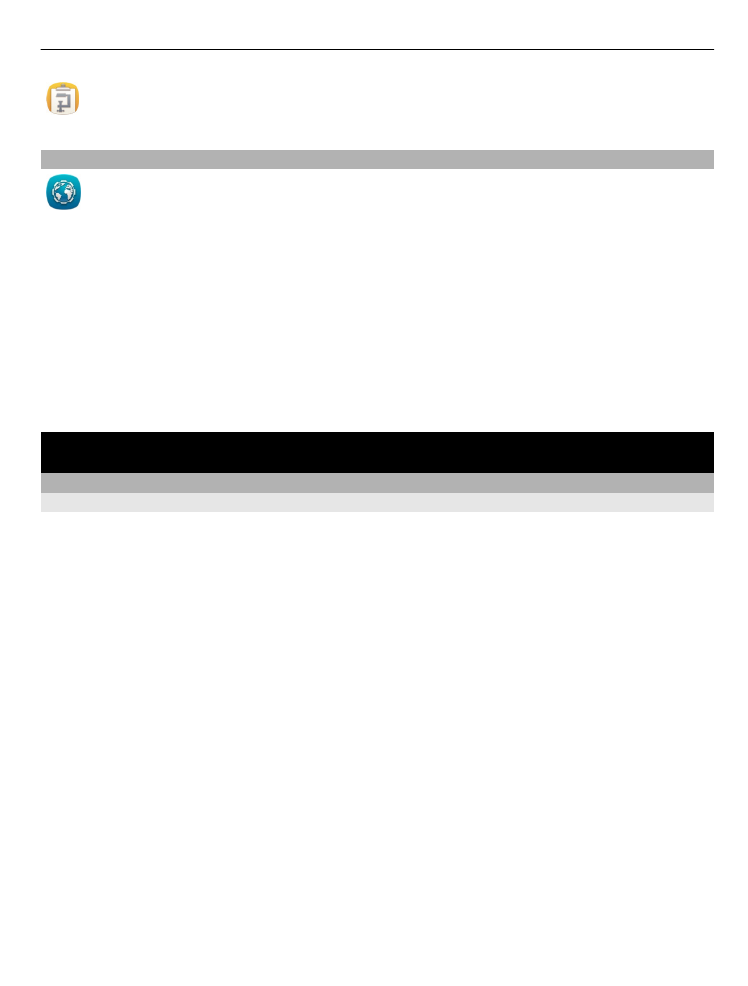
Instellen hoe uw apparaat verbinding maakt met internet
Uw apparaat zoekt automatisch naar, en maakt verbinding met een beschikbaar bekend
netwerk wanneer een netwerkverbinding nodig is. De selectie vindt plaats op basis van
de verbindingsinstellingen, tenzij er toepassingsspecifieke instellingen gelden.
Selecteer
Menu
>
Instellingen
en
Connectiviteit
>
Instellingen
.
Automatisch overschakelen op een bekende WLAN-verbinding indien
beschikbaar
Selecteer
Overschakelen naar WLAN
>
Alleen bek. WLAN's
.
U kunt ook handmatig verbinding maken met WLAN's door de WLAN-wizard te
gebruiken.
Alleen een WLAN-verbinding gebruiken
Als u WLAN-verbindingen wilt wanneer u zich binnen uw thuisnetwerk bevindt,
selecteert u
Geg.gebruik in eigen land
>
Alleen WLAN
. Als u WLAN-verbindingen wilt
wanneer u zich buiten uw thuisnetwerk bevindt, selecteert u
Gegev.gebr. in
buitenland
>
Alleen WLAN
.
Automatisch een packet-gegevensverbinding gebruiken wanneer u zich binnen
uw thuisnetwerk bevindt
Selecteer
Geg.gebruik in eigen land
>
Automatisch
.
Connectiviteit 105
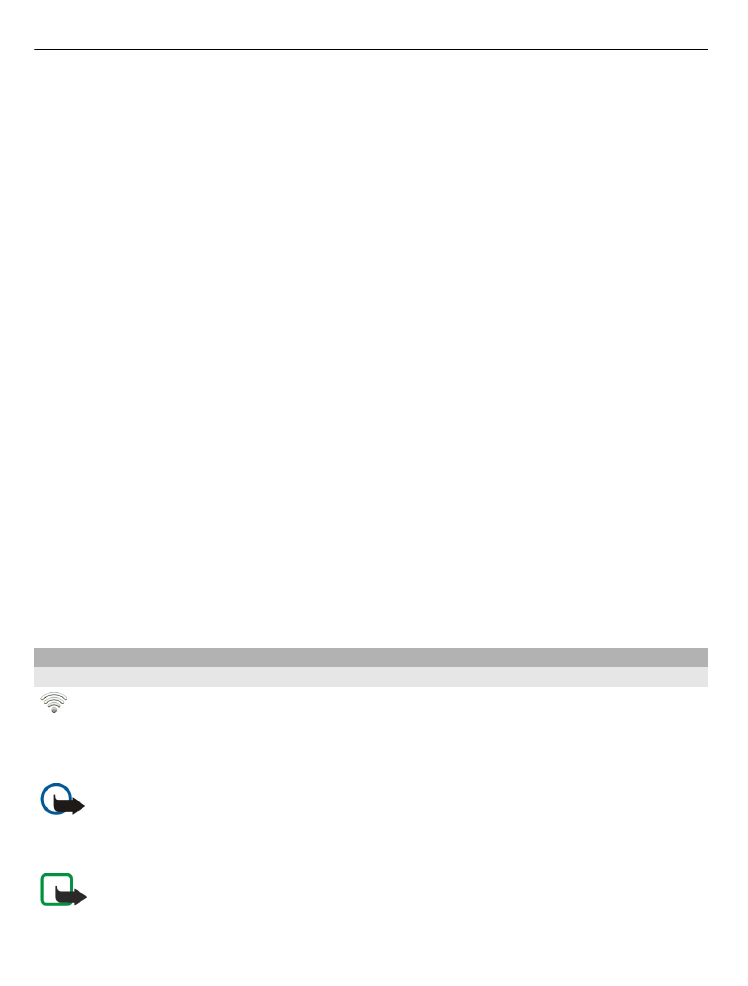
Selecteer
Geg.gebruik in eigen land
>
Alleen eigen netwerk
als u het apparaat zo
wilt instellen dat het alleen via de serviceprovider van uw thuisnetwerk verbinding
maakt wanneer u in uw eigen land bent. Als u wilt instellen dat er om bevestiging wordt
gevraagd voor het verbinden, selecteert u
Geg.gebruik in eigen land
>
Altijd
vragen
.
Om bevestiging vragen voordat er buiten uw thuisnetwerk een packet-
gegevensverbinding wordt gebruikt
Selecteer
Gegev.gebr. in buitenland
>
Altijd vragen
.
Als u wilt instellen dat er automatisch verbinding wordt gemaakt door het apparaat,
selecteert u
Gegev.gebr. in buitenland
>
Automatisch
. Verbindingen openen in het
buitenland kan leiden tot aanzienlijk hogere kosten voor gegevensoverdracht.
De prioriteit van het toegangspunt voor de internetverbinding wijzigen
1 Selecteer
Bestemmingen
>
Internet
.
2 Selecteer een toegangspunt en houd het vast. Selecteer vervolgens
Prioriteit
wijzigen
in het pop-upmenu.
3 Tik op de positie in de lijst waarnaar u het toegangspunt wilt verplaatsen.
Voorbeeld: Als een WLAN-toegangspunt boven een toegangspunt voor packet-
gegevens wordt gerangschikt, zal het apparaat altijd proberen met het WLAN-
toegangspunt te verbinden en alleen met het toegangspunt voor packet-gegevens
verbinden als het WLAN-toegangspunt niet beschikbaar is.
Een nieuw toegangspunt te maken
Selecteer
Opties
>
Nieuw toegangspunt
.